使用CF+Telegraph-Image搭建自己的图床
特性
无限图片储存数量,你可以上传不限数量的图片
无需购买服务器,托管于 Cloudflare 的网络上,当使用量不超过 Cloudflare 的免费额度时,完全免费
无需购买域名,可以使用 Cloudflare Pages 提供的*.pages.dev的免费二级域名,同时也支持绑定自定义域名
支持图片审查 API,可根据需要开启,开启后不良图片将自动屏蔽,不再加载
支持后台图片管理,可以对上传的图片进行在线预览,添加白名单,黑名单等操作
前期准备
一个 GitHub 账号
一个 Cloudflare 账号
简易教程
Github:
1.访问 Telegraph-Image(https://github.com/cf-pages/Telegraph-Image) 并将其 fork 到你的账号下。

Cloudflare
1.登录 Cloudflare,并根据下图指示连接到 GitHub。

2.选择你刚才 fork 的仓库并开始设置。
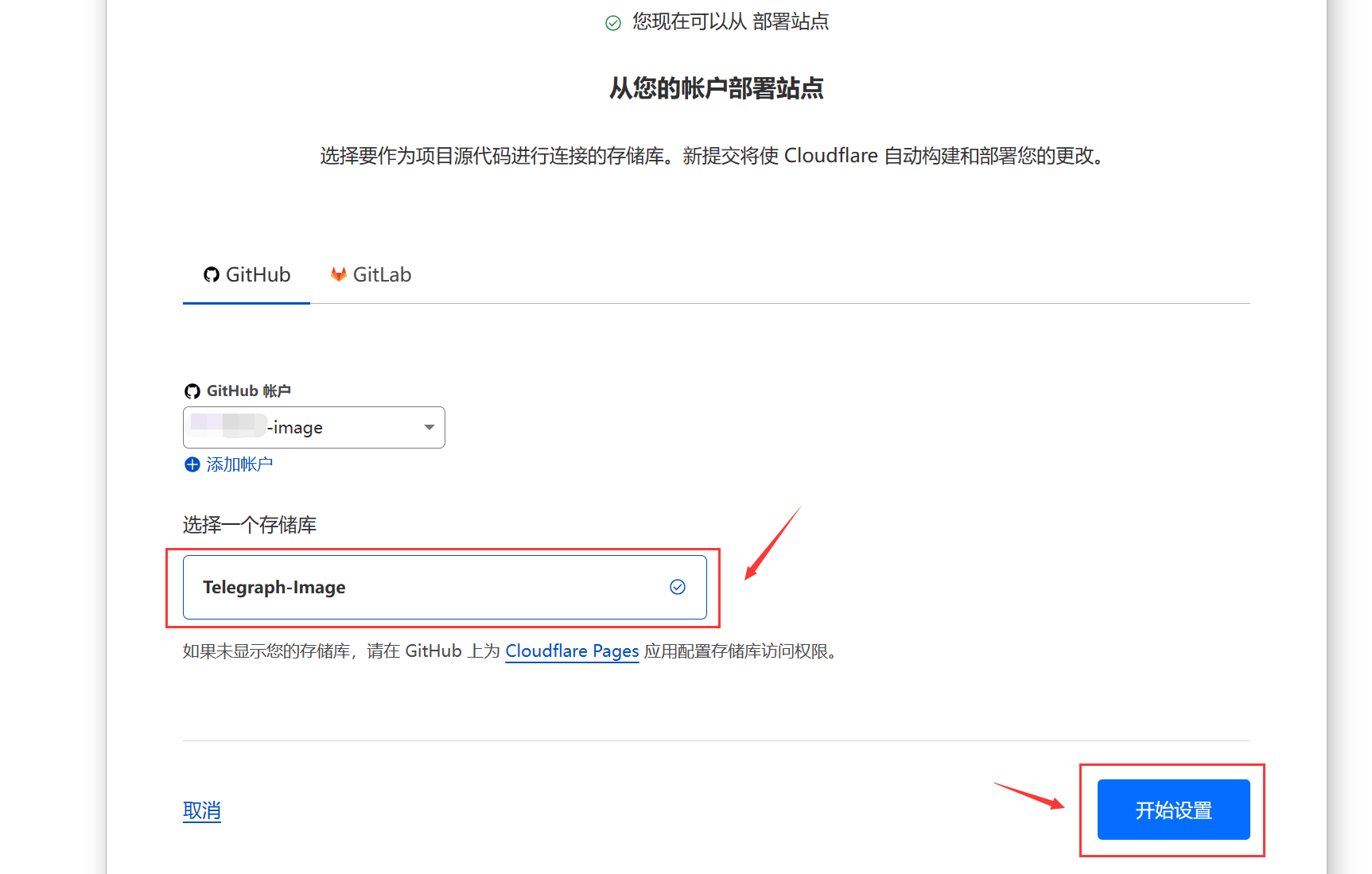
3.按照默认设置保存并部署。
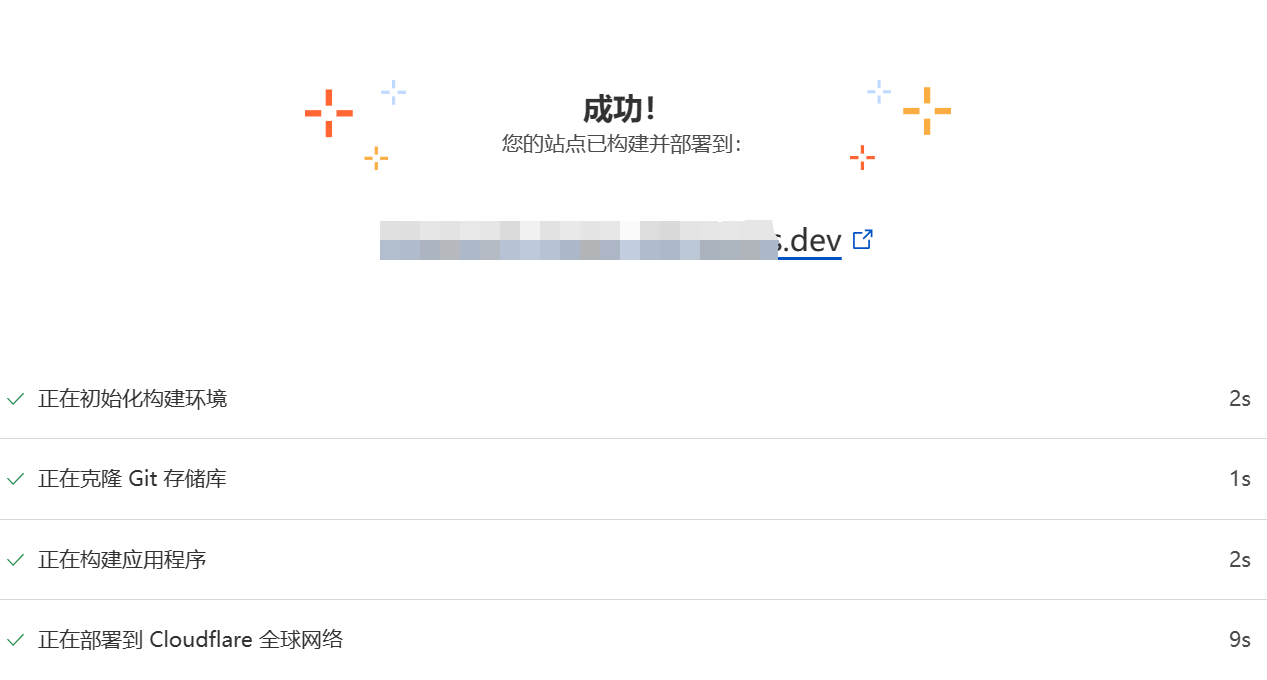
4.部署成功后,会显示一个页面,其中包含图床的网址。
进阶教程
绑定个人域名(建议)
1.如果你有个人域名,可以将其托管到 Cloudflare 上,并在自定义域名设置中绑定。
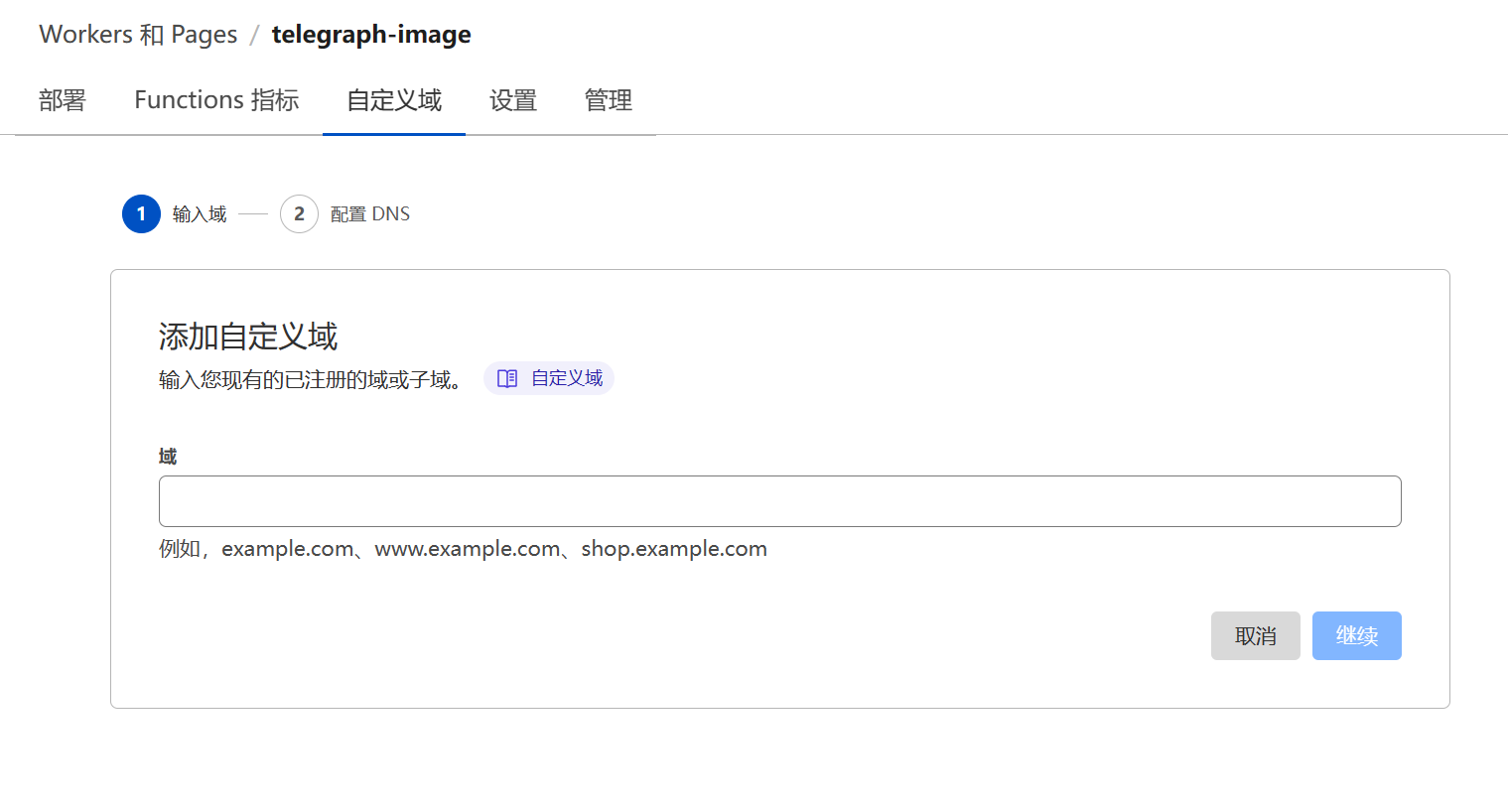
图床后台
可能涉及收费内容,请视情况设置
1.在 Cloudflare Pages 控制台的左侧菜单中选择 KV,然后创建一个命名空间。

2.在设置中绑定刚才创建的命名空间。
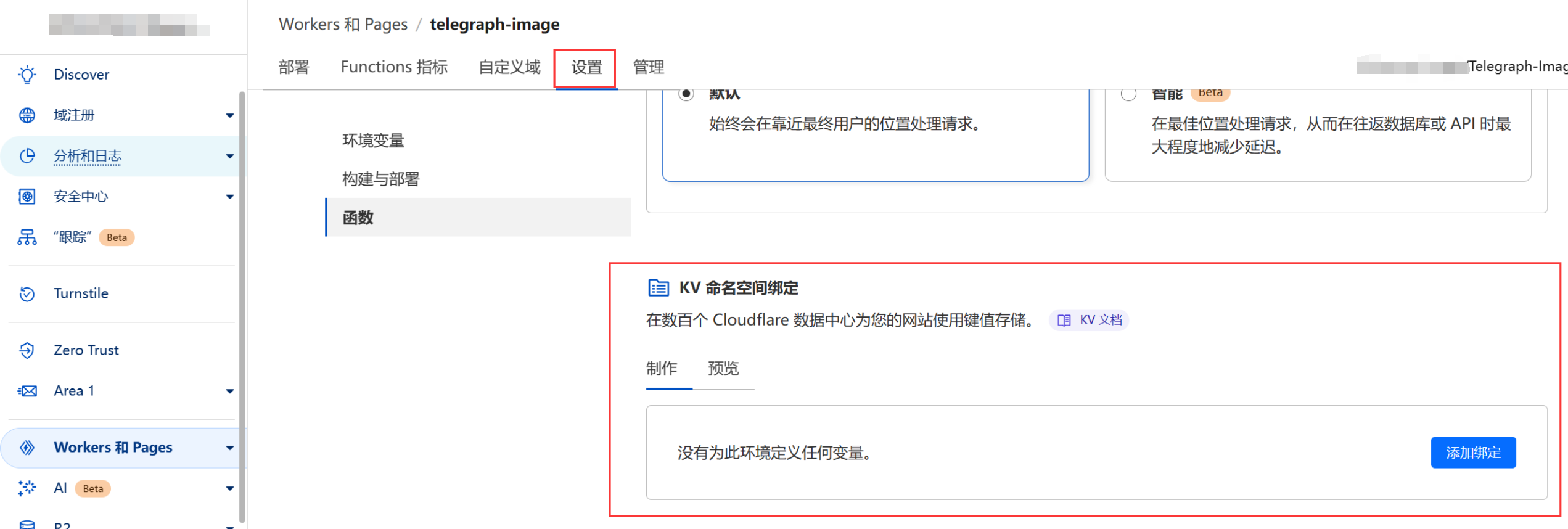
3.添加两个环境变量用于设置管理员账号和密码。
账号:BASIC_USER
密码:BASIC_PASS
后面的值就是你要设置的账号及密码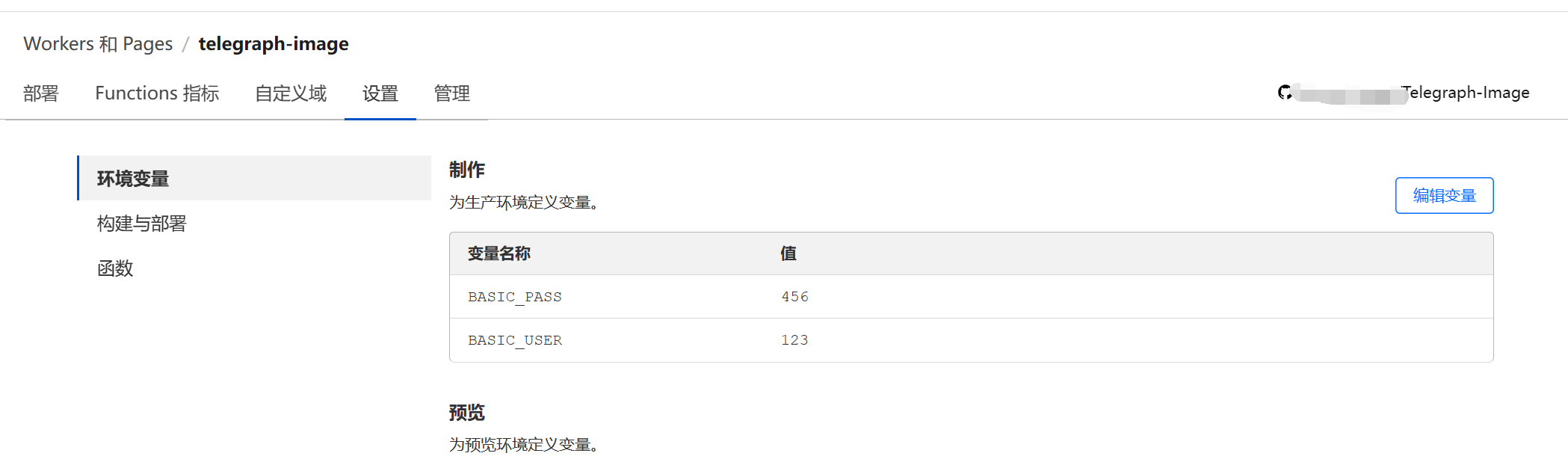
4.最后,重新部署服务。
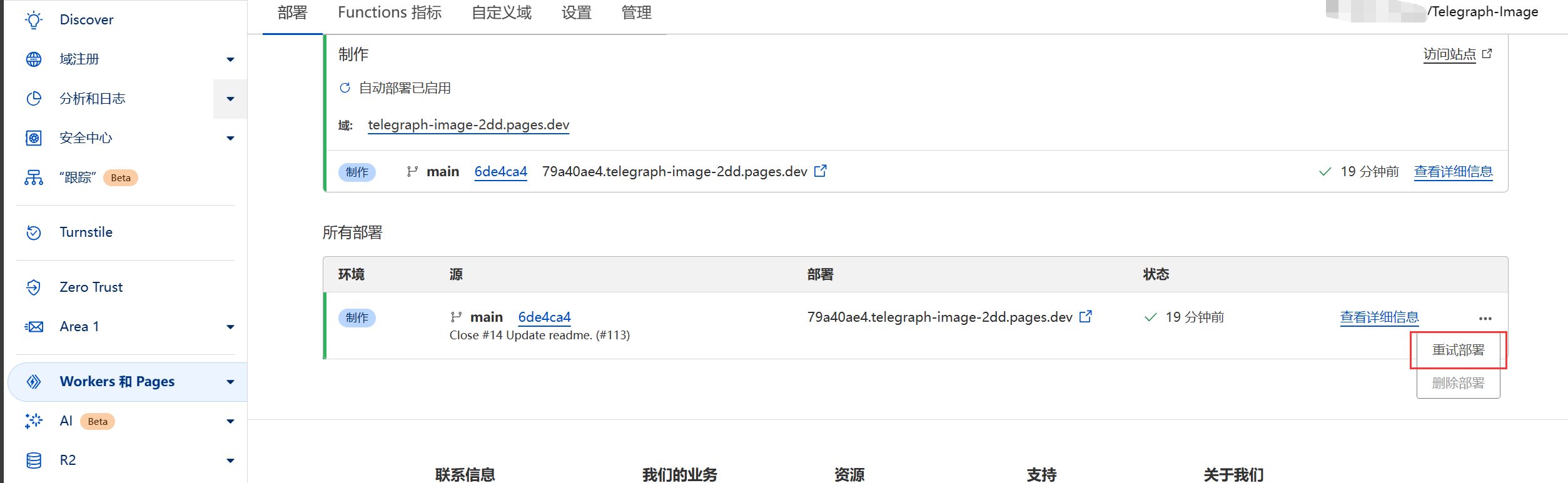 5.现在,通过在图床域名后加上 /admin,输入账号密码就可以访问后台管理界面。
5.现在,通过在图床域名后加上 /admin,输入账号密码就可以访问后台管理界面。
如果懒得做的话也可以使用我搭建好的:https://global1-img.tomzhao.top/
评论
发表评论